
Michael Cain
0
832
113
 De fleste af os bruger mindst en Google-tjeneste hver dag - normalt meget mere end blot en. Søg, Gmail, Reader, Kalender, Drive, Play, YouTube…. dette er kun en delvis liste over de tjenester, vi bruger hver dag. Og også med god grund. Googles tjenester er ikke populære, bare fordi de har navnet “Google” ved siden af dem - de er faktisk meget gode og giver konstant deres konkurrenter inspiration og ideer.
De fleste af os bruger mindst en Google-tjeneste hver dag - normalt meget mere end blot en. Søg, Gmail, Reader, Kalender, Drive, Play, YouTube…. dette er kun en delvis liste over de tjenester, vi bruger hver dag. Og også med god grund. Googles tjenester er ikke populære, bare fordi de har navnet “Google” ved siden af dem - de er faktisk meget gode og giver konstant deres konkurrenter inspiration og ideer.
Selv Google er imidlertid ikke perfekt. Faktisk er det langt fra det. Mens Gmail, Reader og resten er ekstremt nyttige, er der altid plads til forbedringer, og takket være nogle fremragende browser-tilføjelser, er det let at opgradere vores foretrukne Google-tjenester og gøre dem endnu glattere, mere tilgængelige og, ja, bare bedre.
Google redesignet [Firefox & Chrome [Ikke længere tilgængelig]]
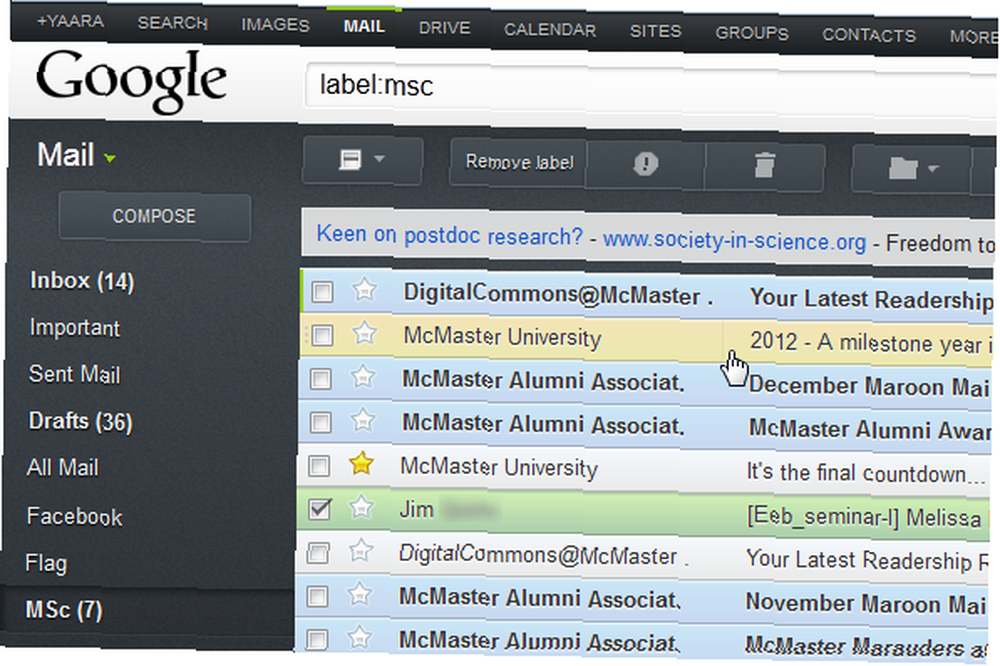
Har du et hemmeligt ønske om, at alle dine Google-tjenester skal se ud dette? Dine drømme kan gå i opfyldelse ved hjælp af en browserudvidelse kaldet Google Redesign. Til at begynde med antog jeg, at Google Omdesign vil lade mig styre, hvordan mine Google-tjenester ser ud, eller i det mindste tilbyde flere redesignindstillinger at vælge imellem, men efter at have set dette nye look på min Gmail, Reader, Kalender og Drive, ønskede jeg ikke længere kontrollere.
Hvis du er en mørk-tema buff, vil du elske denne redesign. Hvis du er minimalistisk, vil du elske denne redesign. Uanset hvem du er, vil du sandsynligvis elske det. Google Redesign kan redesigne Gmail, Google Kalender, Google Reader og Google Drive (som det stadig kaldes Docs). Du kan vælge, hvilke af disse tjenester du vil redesigne, og hvilke du vil beholde i det samme gamle udseende ved at klikke på tilføjelsessymbolet.
Det eneste advarsel: nogle tjenester kan være lidt mindre lydhøre, afhængigt af tjenesten, din browser, din computer osv. Prøv det selv for at se selv.
Google Reader Mag [Chrome]
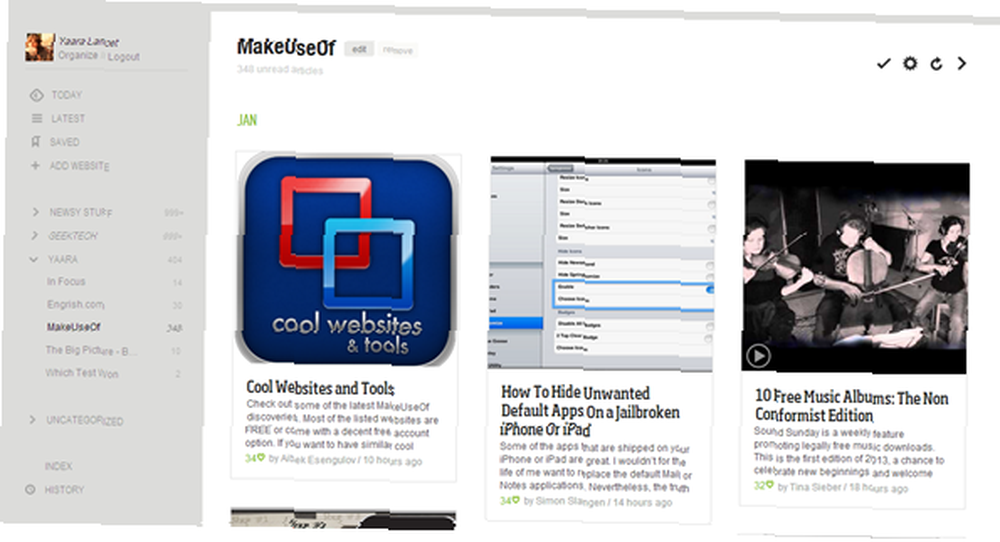
Google Reader Mag drives af Feedly, og før du bruger det, hvis du for første gang skal give den adgang til din Google Reader. Tilføjelsen adskiller sig fra den almindelige Feedly-tilføjelse - den overtager automatisk din Google Reader og gør den til en Feedly-lignende oplevelse. Alle dine yndlingsfeeds er allerede der, organiseret lige som du kan lide dem, og det eneste, du skal gøre, er at begynde at læse.
Grænsefladen er meget pænere og renere end den oprindelige Google Reader, og du kan vælge at se dine feeds på flere visuelle måder, såsom magasinstil, kort (set ovenfor), mosaik og mere. Når du læser artikler, kan du nemt dele på Google+, Twitter eller Facebook, gemme artikler til senere og tilføje tags og sende artikler til Instapaper, Pocket, Evernote og andre.
Google genveje [Firefox & Chrome]
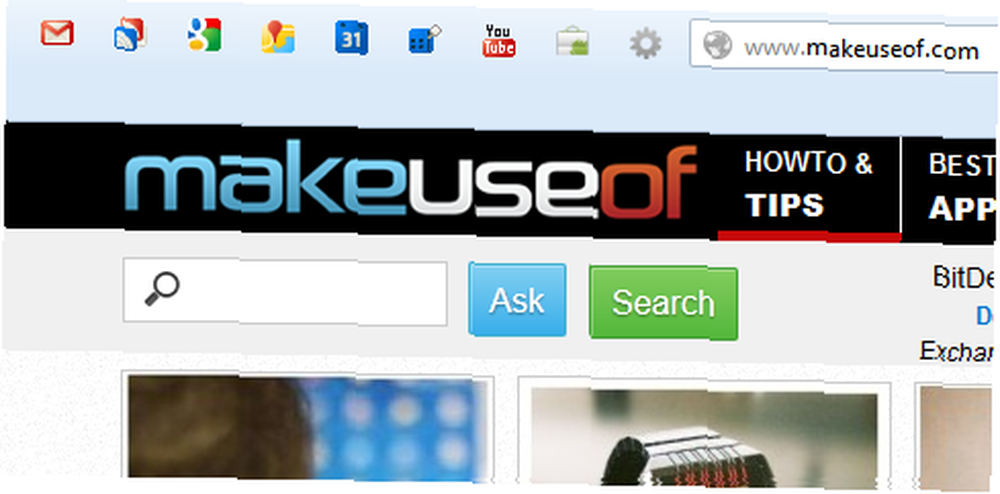
Hvilken bedre måde at forbedre dine Google-tjenester på end at få adgang til dem let? Google Genveje tilføjer genvejsknapper til enhver Google-tjeneste, du kan drømme om, især hvis du sidder fast i engang i 2010. Ja, tilføjelsen er lidt forældet og inkluderer tjenester som Google Wave og “Android Market”, men når du kan tilpasses helt, kan du tilføje den service, du finder passende.
Du kan også vælge mellem at have knapper på selve værktøjslinjen, som vist ovenfor, eller i en konfigurerbar dropdown-menu, som se nedenfor.
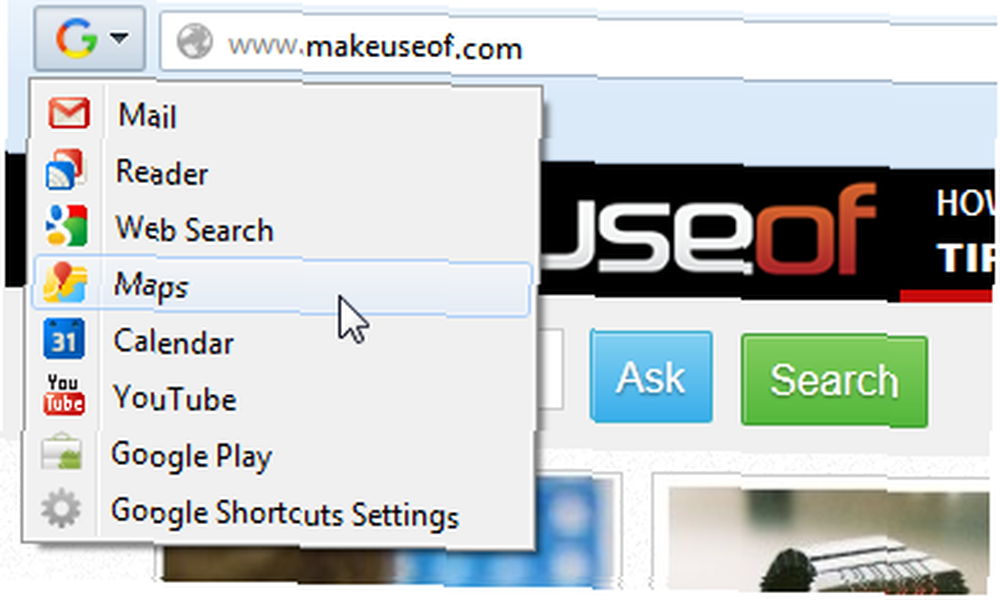
Du kan kontrollere navn, URL og placering for hver genvej samt browserens fanebevægelse, når der klikkes på en genvej.
Integreret Google Kalender [Firefox]
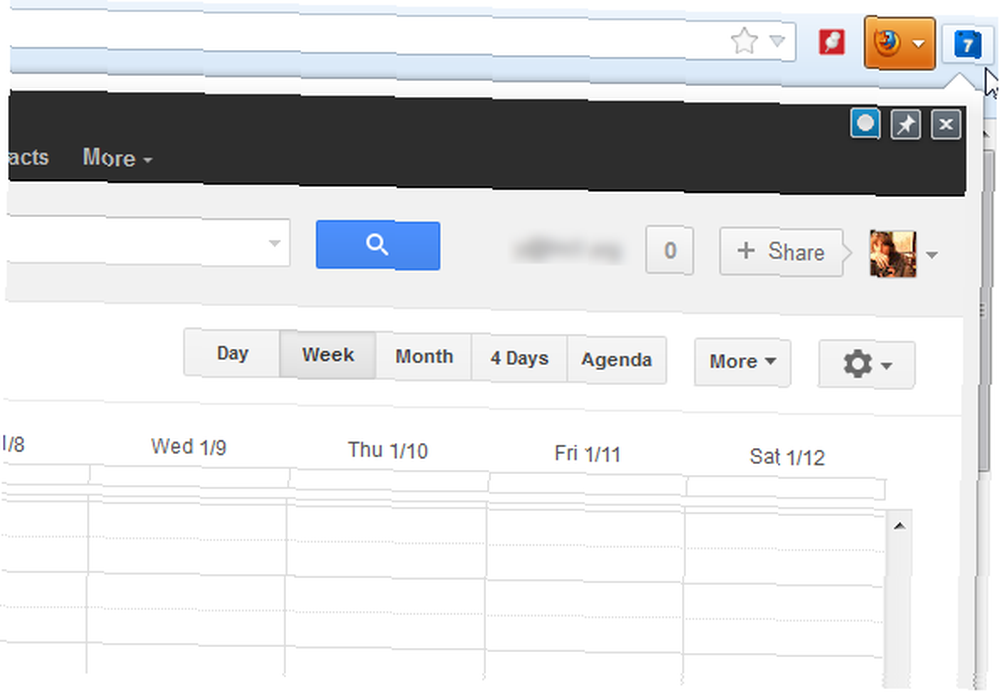
Google Kalender er virkelig en nyttig lille tjeneste, men af en eller anden grund følte den mig aldrig rigtig tilgængelig for mig. Dette er ikke noget, jeg kan forklare logisk, men for mig skal en kalender være lige der, hver gang jeg vil bruge den, og Google Kalender er altid for mange klik væk. Ikke mere. Integreret Google Kalender er en simpel lille tilføjelse, der tager Google Kalender ud af ... godt, uanset hvor det normalt er, og bringer det ret til din Firefox værktøjslinje. Vil du se din kalender? Klik på værktøjslinjeikonet, eller brug din angivne tastaturgenvej, og voila, der er den!
Du kan ændre vinduets størrelse, flytte det rundt og fastgøre det, så det altid forbliver på toppen. Du kan endda indstille den til at forsinke dens belastning, når du starter Firefox, for nu at bremse noget mere end nødvendigt.
+Din Google Bar Chrome]
Google-bar gennemgik adskillige iterationer Hvordan man let aktiverer og tilpasser den nye Google værktøjslinje Hvordan man let aktiverer og tilpasser Den nye Google værktøjslinje For flere uger siden lancerede Google en splinterny Google-bar i alle sine tjenester. Denne nye bjælke erstatter den berømte (eller berygtede?) Sorte bjælke oven på alle Google-produkter og inkluderer en smule dropdown ... i det forgangne år, men for tiden ser det ud til, at vi er bosat på den tynde sorte bjælke med dens Mere og endnu flere indstillinger. Den aktuelle Google-bjælke er pæn og diskret, men den bestemmer også for dig, hvilke Google-tjenester der er mest tilgængelige. Som standard får du links til søgning, billeder, kort, Google Play og resten, som du kan se nedenfor.
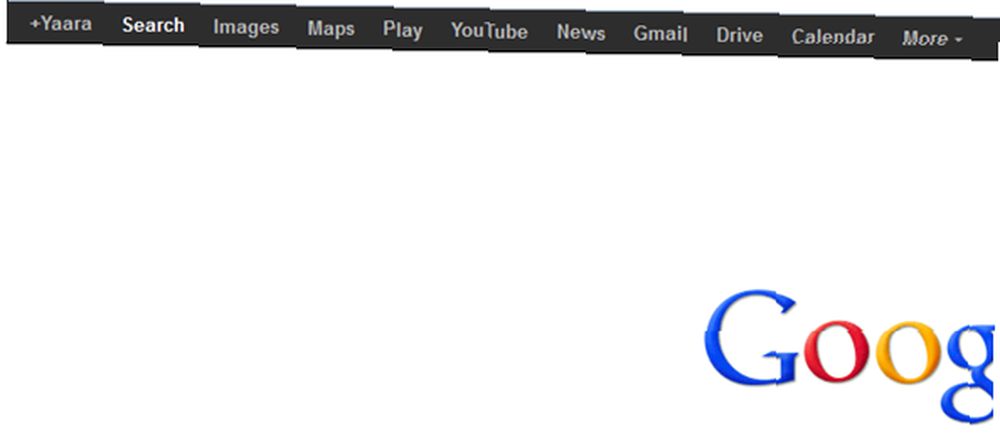
Men hvad nu hvis du ikke har brug for et link til Google Søgning, der stirrer på dig på enhver Google-tjeneste? Hvad hvis du hellere vil have et hurtigt link til Google Reader eller Google Translate? Google spørger dig ikke, hvad du vil eller ikke ønsker, men denne tilføjelse gør det. efter installationen (bemærk at du sandsynligvis bliver nødt til at genstarte din browser for at få den til at fungere), finder du et nyt tandhjulikon i venstre side af din Google-bar. Brug denne tændingsmenu til at begynde at omarrangere dine Google-tjenester.
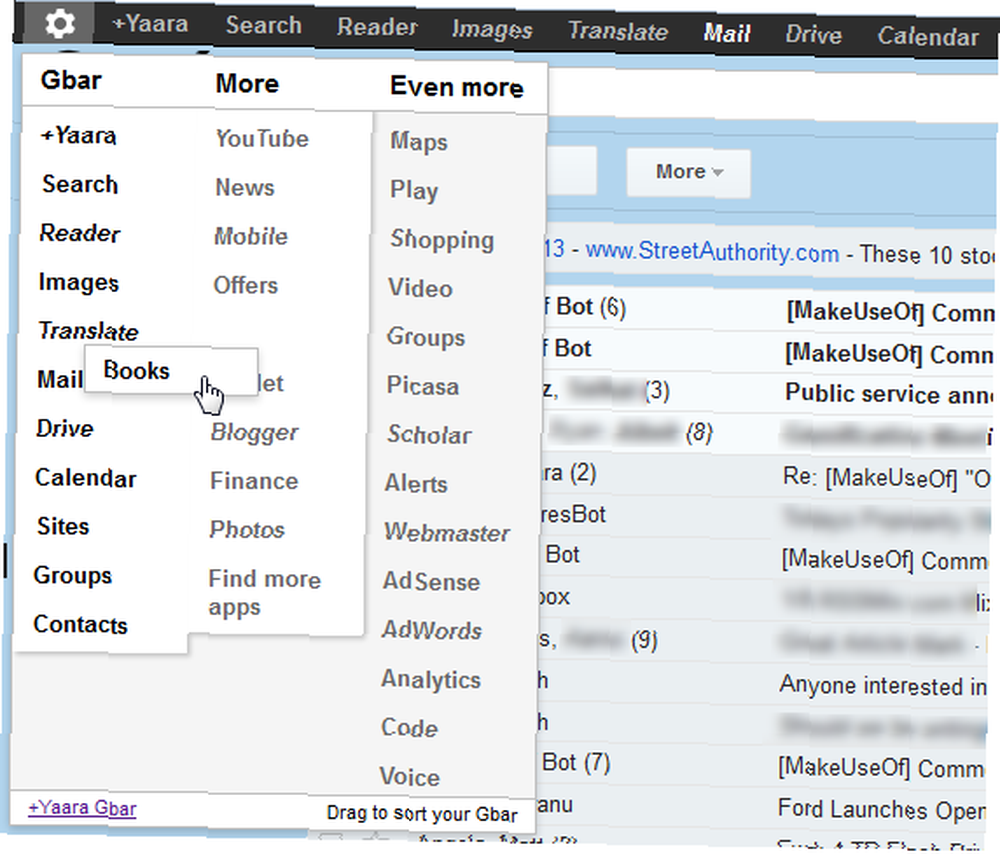
Bemærk, at du ikke trækker elementer på selve linjen. Brug cog-menuen til at arrangere emnerne, som du finder passende, og se dem ændre sig på baren, mens du går. Det er lidt uintuitivt i starten, men du får hurtigt fat på det.
Så hvordan gør du dine Google-tjenester endnu bedre? Nogle foretrukne tilføjelser eller plugins? Del dem i kommentarerne!
Billedkredit: skinnende billede via Shutterstock











